win10专业版控制面板怎么调出来 win10专业版的控制面板在哪里打开
更新时间:2024-01-03 14:38:30作者:runxin
在win10专业版系统中,由于默认的电脑功能设置无法满足用户的操作习惯,因此我们可以通过控制面板来实现调整,不过有些用户可能还不知道win10专业版系统中控制面板的位置,对此win10专业版的控制面板在哪里打开呢?这里小编就来教大家win10专业版控制面板怎么调出来,一起来看看吧。
具体方法如下:
方法一:进入属性打开控制面板
1. 右键点击电脑图标,选择“属性”;
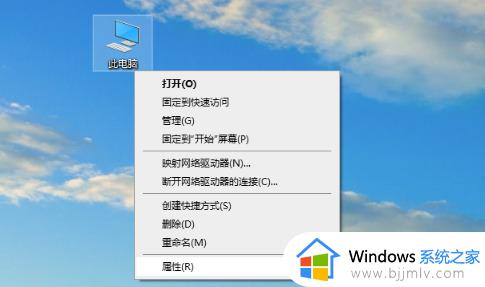
2. 在左上角选择“控制面板主页”;
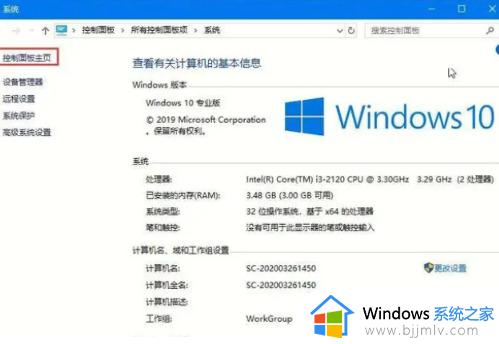
3. 至此成功打开控制面板。
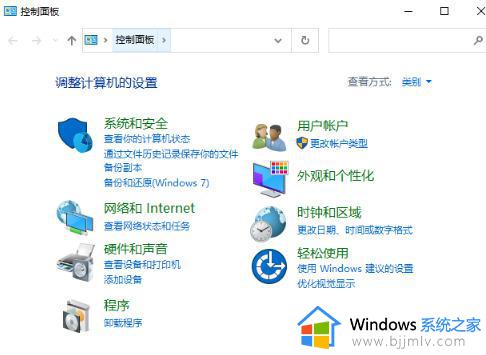
方法二:使用快捷键进入设置打开
1.打开开始菜单,点击“设置”,或按下“win+I”键打开设置;
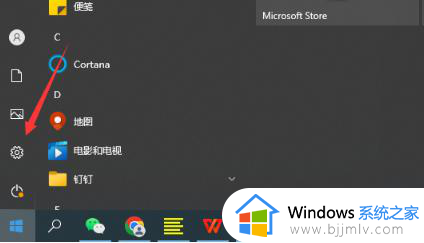
2.在搜索框中输入“控制面板”;
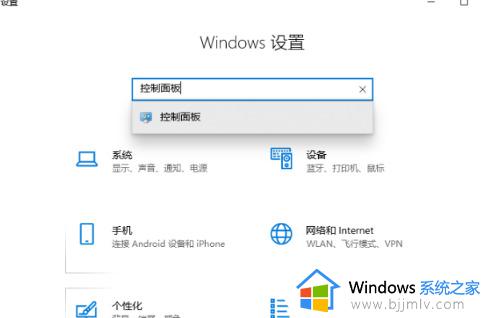
3.点击进入即可打开控制面板。
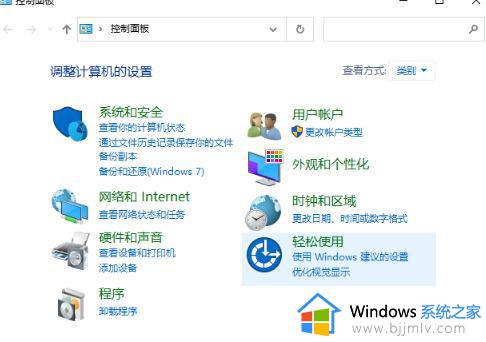
方法三:查找开始菜单栏的文件夹打开
点击开始菜单,找到Windows系统文件夹并打开,即可访问控制面板。
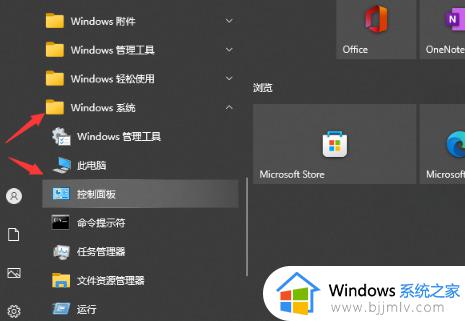
方法四:使用搜索功能打开
在Win10的开始菜单旁边的搜索框中,输入“控制面板”,即可打开。
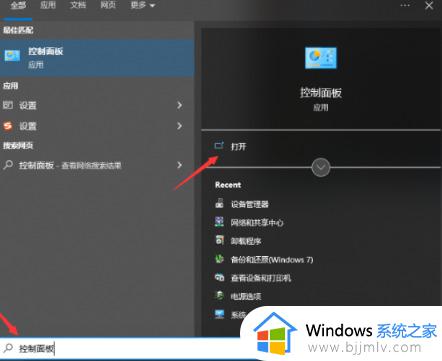
方法五:打开运行菜单输入指令打开
按下键盘上的“win+R”键,打开运行菜单。在输入框中输入“control.exe”,按下回车即可快速打开控制面板。
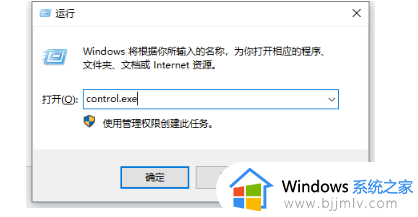
以上就是小编给大家讲解的win10专业版控制面板怎么调出来所有步骤了,如果有不了解的用户就可以按照小编的方法来进行操作了,相信是可以帮助到一些新用户的。
win10专业版控制面板怎么调出来 win10专业版的控制面板在哪里打开相关教程
- win10显卡控制面板在哪里打开 win10怎么调出显卡控制面板
- win10系统怎么打开控制面板 win10电脑控制面板在哪里打开
- nvidia控制面板在哪里win10 win10的nvidia控制面板怎么打开
- win10电脑控制面板在哪里 win10调出控制面板的步骤
- win10控制面板在哪里 win10控制面板怎么打开
- window10的控制版面在哪里 windows10系统怎么调出控制面板
- win10控制面板在哪 打开win10控制面板的步骤
- 控制面板win10在哪 win10怎么打开控制面板
- win10系统控制面板怎么打开 win10系统的控制面板如何打开
- win10a卡控制面板在哪里 win10找不到a卡控制面板如何解决
- win10如何看是否激活成功?怎么看win10是否激活状态
- win10怎么调语言设置 win10语言设置教程
- win10如何开启数据执行保护模式 win10怎么打开数据执行保护功能
- windows10怎么改文件属性 win10如何修改文件属性
- win10网络适配器驱动未检测到怎么办 win10未检测网络适配器的驱动程序处理方法
- win10的快速启动关闭设置方法 win10系统的快速启动怎么关闭
win10系统教程推荐
- 1 windows10怎么改名字 如何更改Windows10用户名
- 2 win10如何扩大c盘容量 win10怎么扩大c盘空间
- 3 windows10怎么改壁纸 更改win10桌面背景的步骤
- 4 win10显示扬声器未接入设备怎么办 win10电脑显示扬声器未接入处理方法
- 5 win10新建文件夹不见了怎么办 win10系统新建文件夹没有处理方法
- 6 windows10怎么不让电脑锁屏 win10系统如何彻底关掉自动锁屏
- 7 win10无线投屏搜索不到电视怎么办 win10无线投屏搜索不到电视如何处理
- 8 win10怎么备份磁盘的所有东西?win10如何备份磁盘文件数据
- 9 win10怎么把麦克风声音调大 win10如何把麦克风音量调大
- 10 win10看硬盘信息怎么查询 win10在哪里看硬盘信息
win10系统推荐